Que se passe t’il si par malheur vous perdez votre smartphone Android ou que celui-ci tombe en panne ? C’est bien simple vous perdez toutes vos données. Mieux vaut donc multiplier les sauvegardes afin de garder une copie de tous ses documents. Vous trouverez ci-dessous un guide complet pour réaliser une sauvegarde avec Titanium Backup.
Ce qu’il faut savoir sur Titanium Backup
C’est un fait. L’application Titanium Backup offre aux possesseurs de smartphones Android l’une des meilleures solutions de sauvegarde pour mobile. Système de planification automatique, stockage des sauvegardes dans le cloud, fonction de nettoyage des logs ou possibilité de restaurer chaque application individuellement. C’est un must have à posséder absolument.
N’attendez pas de tout perdre pour commencer à mettre en place un système de sauvegarde. Ca paraît évident pour les bidouilleurs mais bizarrement tout le monde ne le fait pas. Une fausse manipulation, un virus, un plantage, une mise à jour défectueuse, un vol, une chute, les raisons de perdre toutes ses données ne manquent pas.
Et pourtant avec Titanium Backup il ne faut que quelques minutes pour sauvegarder le contenu de son smartphone (documents, photos, vidéos). Et ne venez pas me parler d’argent. Titanium Backup existe en version gratuite. Cette dernière permet de bénéficier de tous les outils nécessaires pour effectuer une sauvegarde complète de ses fichiers.
La version payante ajoute à cela un outil permettant de mettre en hibernation une application sans avoir à la désinstaller ainsi qu’un système de restauration un peu plus élaboré. Si vous hésitez à ouvrir votre portefeuille sachez que la version gratuite de Titanium Backup suffit amplement pour faire une copie de ses fichiers.
Attention cette application de sauvegarde ne fonctionne que sur les mobiles rootés. Si vous ne savez pas à quoi correspond ce terme ou si vous voulez savoir si votre smartphone est rooté, n’hésitez pas à consulter cet article: A quoi sert le root.
Pour les appareils qui ne le sont pas, on trouve d’autres méthodes tout aussi efficace mais un peu plus complexe à mettre en place. Vous trouvez la procédure détaillée ici: sauvegarder son mobile avec l’appli Helium.
Sauvegarder ses applications
C’est décidé, vous allez mettre en place un système de sauvegarde planifié sur votre smartphone Android. Rassurez-vous contrairement à ce que beaucoup pensent l’opération est loin d’être longue et fastidieuse. On vous le prouve tout de suite
- Lancez le Play Store
- Téléchargez et installez Titanium Backup sur votre mobile
- Ouvrez votre nouveau système de sauvegarde pour Android
- Autorisez l’application à accéder au root
- Cliquez sur le bouton Menu en forme d’une feuille de papier
- Sélectionnez la rubrique sauvegarder
- Choisissez l’option de votre choix sauvegarder applis utilisateur + système ou applications seulement
- Cliquez sur le bouton Go pour lancer la sauvegarde
La copie de vos données se lance automatiquement. Selon le nombre de fichiers présents sur votre téléphone, l’opération peut-être plus ou moins longue. Normalement votre téléphone émettra plusieurs vibrations pour vous prévenir que le processus est terminé.
Votre sauvegarde est ensuite stockée dans le répertoire TitaniumBackup de votre mobile. N’oubliez pas d’en faire une copie sur un disque dur externe ou sur votre ordinateur. Il est plus sûr de conserver vos données en lieu sûr.
Planifier une sauvegarde automatique
Les sauvegardes ne sont pas efficaces que si elles sont effectuées régulièrement. Posséder des copies de fichiers vieilles de plusieurs mois ne présentent aucun intérêt. Il est donc indispensable de programmer ses sauvegardes en avance. Fort heureusement, Titanium Backup possède un outil de planification pour effectuer ces opérations automatiquement.
- Lancez Titanium Backup
- Cliquez sur l’onglet planification
- Cochez la case activé situé à droite de l’intitulé applis + système
- Sélectionnez ensuite le ou les jours ainsi que l’heure à laquelle vous souhaitez que Titanium Backup procède à la sauvegarde de vos données
- Cliquez sur enregistrer pour planifier votre sauvegarde
Restaurer ses applications
Personne n’est à l’abri d’un virus, d’un vol ou d’une mauvaise manipulation. Avec Titanium Backup en quelques minutes vous pourrez récupérer vos photos, vos vidéos, vos musiques, vos SMS etc… Bref tout le contenu de votre smartphone
- Lancez l’application Titanium Backup
- Cliquez sur le bouton Menu
- Sélectionnez l’option Restaurer
- Appuyez ensuite sur Restaurer Applis + système
Bien entendu cette technique écrasera toutes les données de votre smartphone et les remplacera pour celles stockées dans votre sauvegarde. A noter qu’il est également possible de ne restaurer qu’une ou plusieurs applications sans toucher aux fichier systèmes. Pour cela il vous suffira de sélectionner l’option restaurer l’appli.

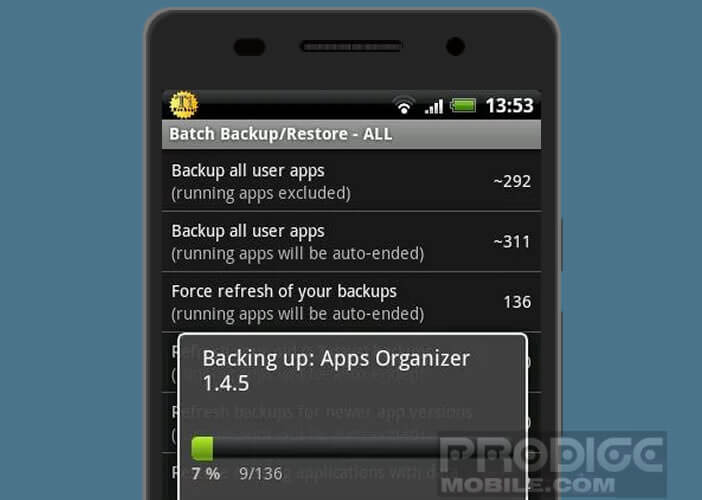
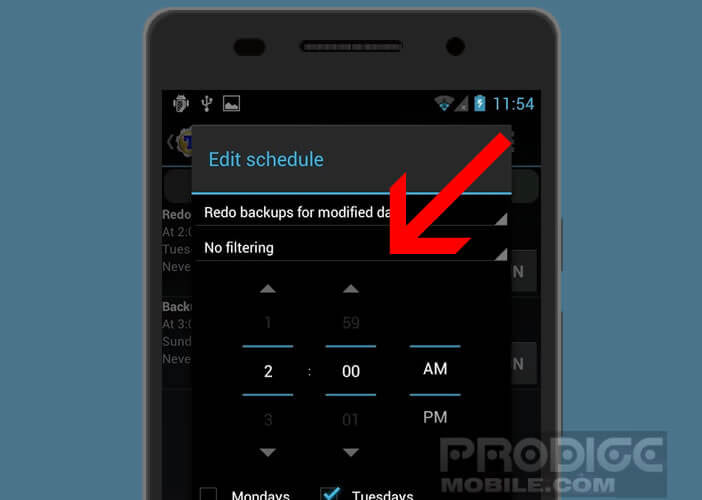
3 commentaires
Titanium Backup ne sauvegarde pas les photos, vidéo, musique …. Mais uniquement les applications utilisateur/système et les données de ces applications.
Bonjour Quelqu’un
La version Pro de Titanium Back-Up permet de sauvegarder toutes les données mais celles stockées sur une carte SD comme les photos, vidéos, documents et musiques
Non, ce n’est pas le but de Titanium Backup, quelque soit sa version. Il ne restaure que les appli et les paramètres des applications. En théorie, les photos, vidéos, musiques sur cartes SD externe ne sont pas touchées lors d’un wipe data et cache. Mais par sécurité, il vaut mieux faire une sauvegarde manuelle.